WhatsApp: Sticker werden nicht angezeigt – so beheben Sie es
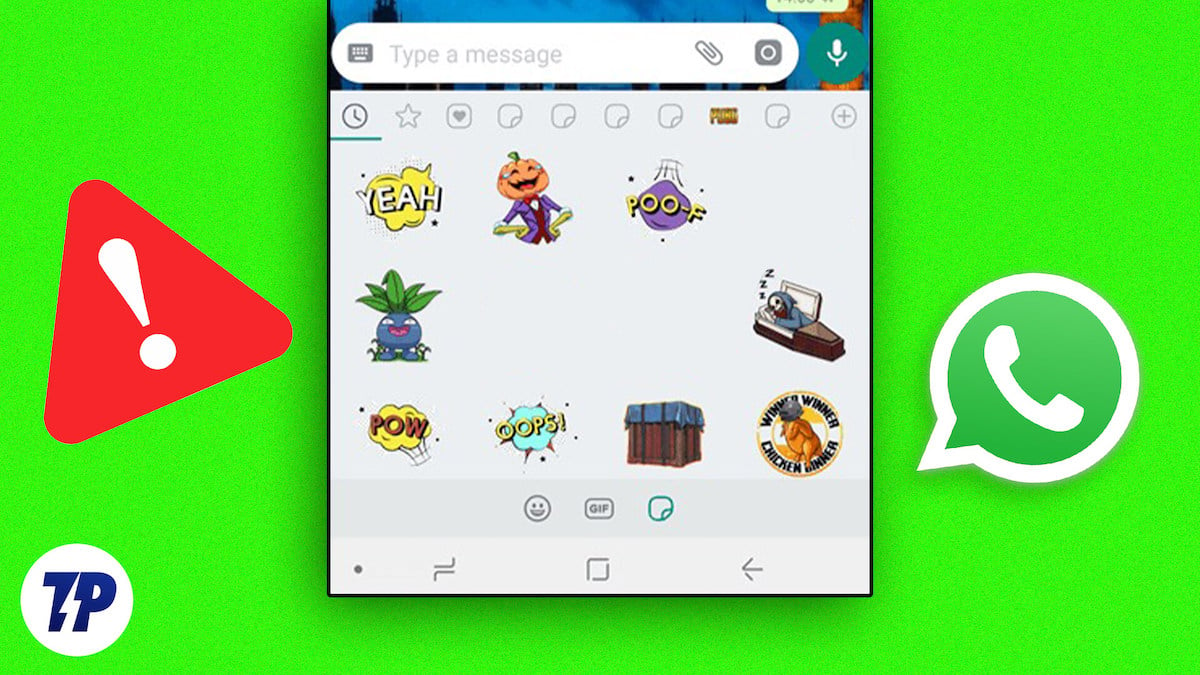
Warum dieser Leitfaden
WhatsApp ist die weltweit beliebteste Messaging-App. Neben Text, Fotos und GIFs nutzen insbesondere jüngere Nutzer benutzerdefinierte und animierte Sticker, um Gespräche persönlicher zu gestalten. Wenn Sticker nicht geladen werden oder nicht in der Stickerliste erscheinen, ist das ärgerlich — aber meistens lässt sich das Problem ohne Datenverlust lösen. Dieser Leitfaden erklärt Schritt für Schritt die Ursachen, Lösungen und präventive Maßnahmen für Android, iPhone und WhatsApp Web.
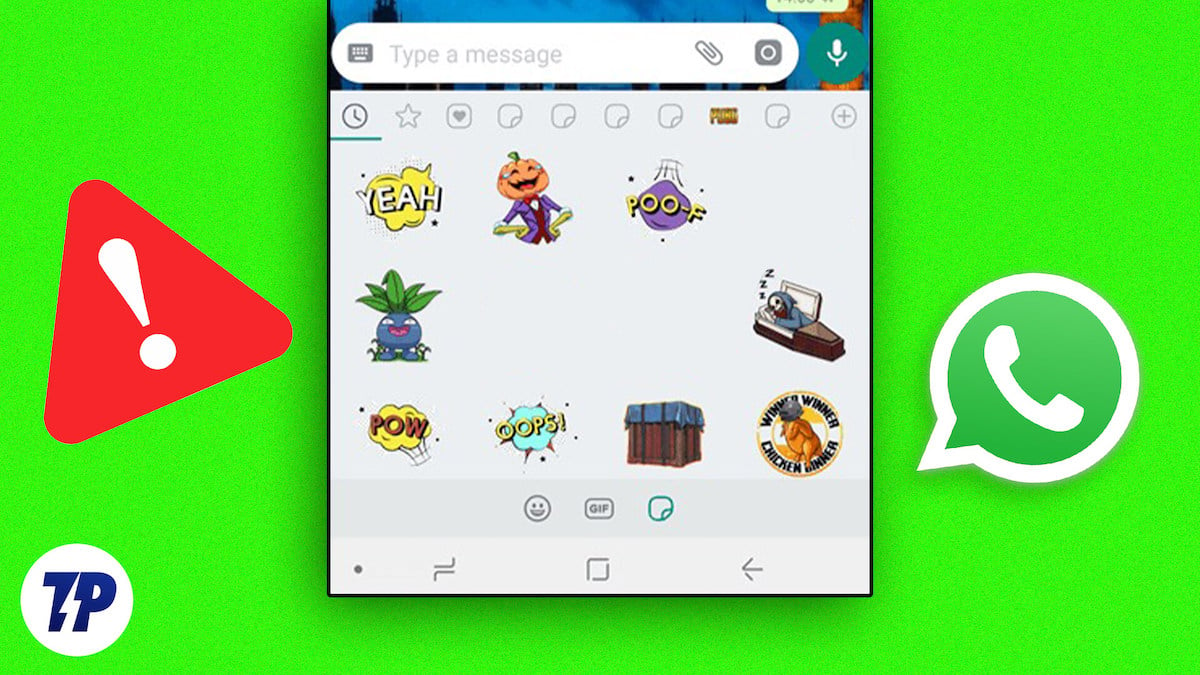
Kernprobleme auf einen Blick
- Stickerpaket nicht in WhatsApp registriert (häufig bei Drittanbieter-Apps)
- Netzwerkprobleme (langsame oder keine Internetverbindung)
- App-Berechtigungen fehlen (z. B. Speicherzugriff für Drittanbieter-Apps)
- Veraltete WhatsApp-Version oder inkompatible App-Version
- Cache- oder Prozessfehler auf dem Gerät
- Fehler bei der Wiederherstellung aus Backup
Inhaltsübersicht
- Schnelllösung & Checkliste
- Detaillierte Fehlerbehebung (9 Methoden) für Android, iPhone und WhatsApp Web
- Playbook: Schritt-für-Schritt für Anwender, Power-User und Systemadministratoren
- Entscheidungsbaum (Mermaid)
- Testfälle und Akzeptanzkriterien
- Wann diese Lösungen nicht helfen und Alternativen
- Kurz-Glossar, FAQs und abschließende Zusammenfassung
Schnelllösung & Checkliste
Wenn Sie nur kurz prüfen möchten, arbeiten Sie diese Reihenfolge ab:
- Prüfen, ob das Stickerpaket unter “Meine Sticker” angezeigt wird.
- Internetverbindung testen (Wi‑Fi / Mobilfunk).
- WhatsApp neu starten oder Gerät neu booten.
- Cache leeren (Android) / App neu starten (iPhone).
- App-Berechtigungen prüfen (Speicher / Fotos).
- WhatsApp aktualisieren.
- Drittanbieter-App-Berechtigungen prüfen, wenn Sie ein externes Stickerpaket nutzen.
- Bei Bedarf App neu installieren und vorher Backup durchführen.
Wichtiger Hinweis: Bevor Sie WhatsApp deinstallieren oder das Gerät zurücksetzen, sichern Sie Ihre Chats und Medien manuell per Backup.
9 detaillierte Methoden zur Fehlerbehebung
1. Stickerpaket prüfen
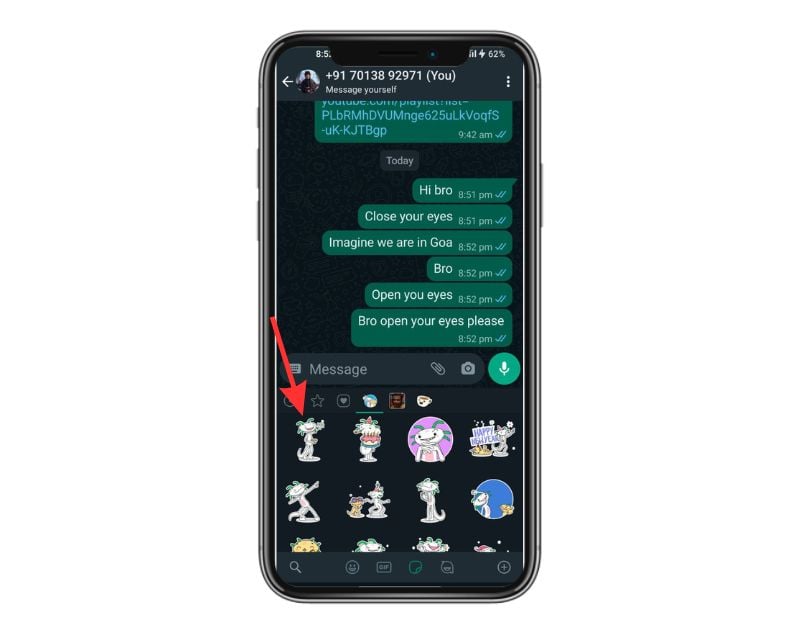
Beschreibung: Sticker erscheinen nur, wenn das Stickerpaket in WhatsApp hinzugefügt wurde. Das gilt besonders für Sticker, die über Drittanbieter-Apps installiert werden.
So prüfen Sie es:
- Öffnen Sie WhatsApp.
- Tippen Sie auf das Emoji-Symbol, dann auf das Sticker-Symbol neben GIF.
- Tippen Sie unten auf das Plus-Symbol (+).
- Wählen Sie “Meine Sticker” oder “Sticker verwalten”.
- Erscheint das betreffende Paket nicht, fügen Sie es erneut über die ursprüngliche App oder den WhatsApp-Stickerstore hinzu.
Warum es fehlt: Manche Drittanbieter-Apps registrieren das Paket nicht korrekt; manchmal schlägt die Registrierung fehl, wenn Berechtigungen fehlen.
2. Gerät neu starten
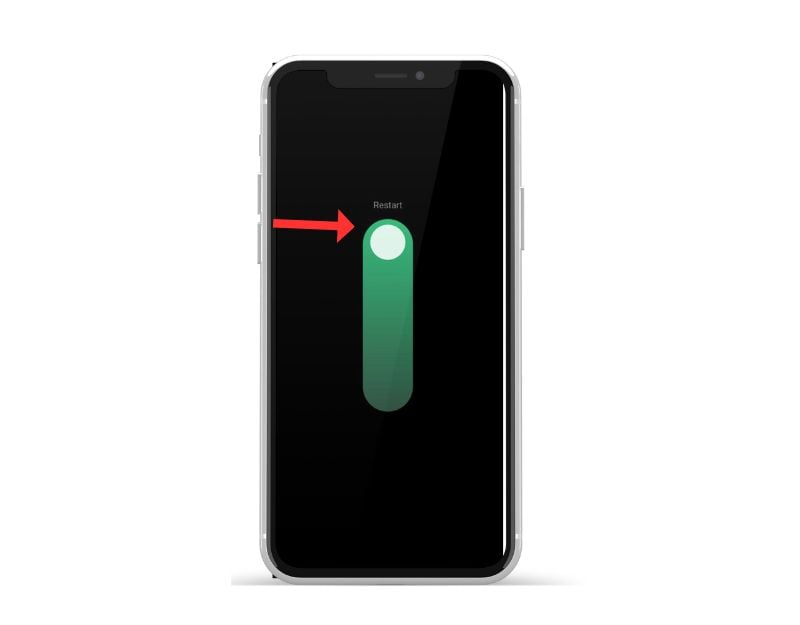
Kurz: Neustart behebt viele temporäre Prozessfehler.
So geht es (Android, allgemein):
- Drücken und halten Sie die Powertaste, bis das Power-Menü erscheint.
- Tippen Sie auf “Neustart” oder “Reboot”. Falls diese Option nicht vorhanden ist, wählen Sie “Ausschalten” und starten Sie das Gerät manuell neu.
- Entsperren Sie das Gerät und öffnen Sie WhatsApp erneut.
iPhone: Halten Sie die Seitentaste und eine Lautstärketaste gedrückt (bei neueren Modellen) oder nur die Seitentaste (bei älteren). Schalten Sie aus, dann wieder an.
Wann das hilft: Wenn Hintergrundprozesse oder Dienste hingen geblieben sind und WhatsApp Sticker nicht korrekt laden.
3. WhatsApp erzwingen (Force Stop)
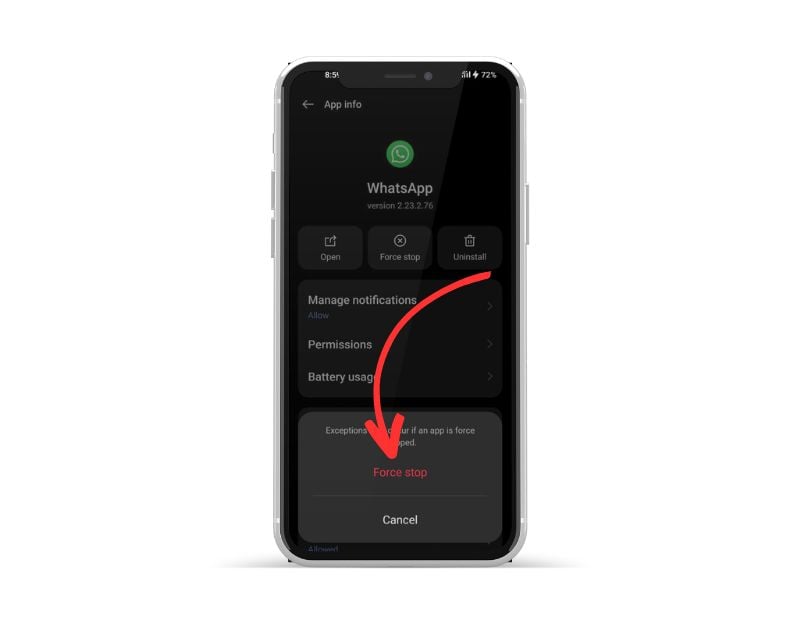
Beschreibung: Force Stop beendet die App inklusive aller Hintergrundprozesse. Beim Neustart werden die Dienste neu initialisiert.
So (Android):
- Öffnen Sie Einstellungen > Apps > WhatsApp > “Stopp erzwingen”.
- Bestätigen Sie die Warnung.
- Öffnen Sie WhatsApp anschließend erneut.
Hinweis: Force Stop löscht keine App-Daten; es beendet lediglich laufende Prozesse.
4. Berechtigungen prüfen
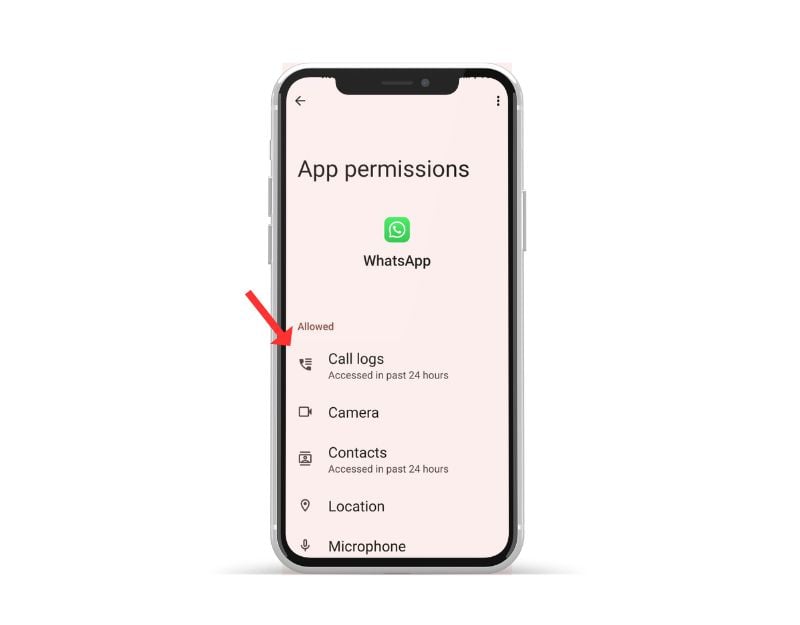
Warum: Drittanbieter-Sticker-Apps oder WhatsApp selbst benötigen oft Speicher- oder Fotozugriff. Fehlen diese Berechtigungen, kann das Hinzufügen oder Anzeigen von Stickern fehlschlagen.
So vergeben Sie Berechtigungen (Android):
- Einstellungen > Apps > WhatsApp > Berechtigungen.
- Aktivieren Sie Speicher und (falls relevant) weitere benötigte Berechtigungen.
iPhone: Einstellungen > WhatsApp > erlaubte Zugriffe (z. B. Fotos). iOS fragt beim ersten Zugriff; Sie können die Option später anpassen.
Tipp: Bei Drittanbieter-Apps prüfen Sie auch deren Berechtigungen, insbesondere Speicher und Datei-/Medienzugriff.
5. Internetverbindung prüfen
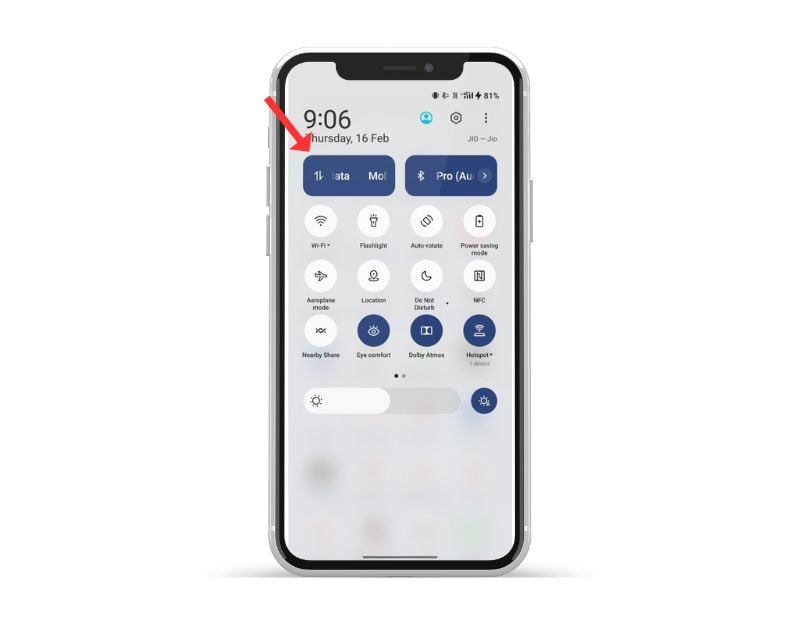
Beschreibung: WhatsApp lädt manche Sticker-Elemente nach (z. B. animierte Inhalte). Eine instabile Verbindung kann dazu führen, dass Sticker nicht geladen werden.
Prüfen Sie:
- Ist WLAN oder Mobilfunk-Daten aktiviert?
- Wechseln Sie testweise zwischen WLAN und Mobilfunk.
- Führen Sie einen Speedtest (z. B. speedtest.net) durch.
- Schalten Sie den Flugmodus kurz ein und wieder aus.
- Starten Sie den Router neu, wenn nur WLAN betroffen ist.
Wenn die Verbindung das Problem ist: Korrigieren Sie die Netzwerkprobleme oder versuchen Sie später erneut.
6. App-Cache leeren
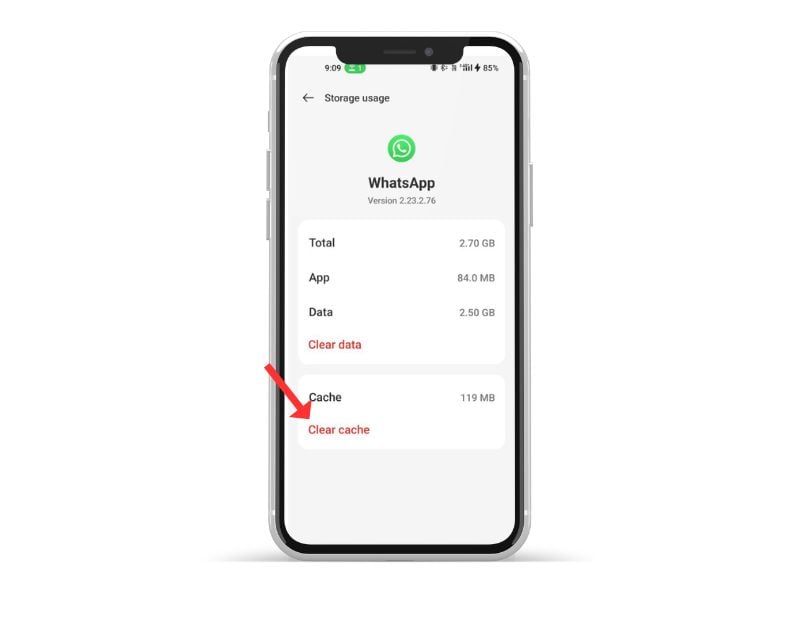
Beschreibung: Cache enthält temporäre Daten. Ein beschädigter Cache kann Ladefehler verursachen.
So (Android):
- Einstellungen > Apps > WhatsApp > Speicher > Cache leeren.
iPhone: Es gibt keine zentrale Cache-Leer-Option; Sie können die App deinstallieren und neu installieren, um temporäre Daten zu entfernen. Alternativ in WhatsApp unter Einstellungen > Speicher und Daten > Nutzungsdaten verwalten prüfen.
Effekt: Das Leeren des Caches ist risikolos und löscht keine Chats oder Medien.
7. WhatsApp aktualisieren
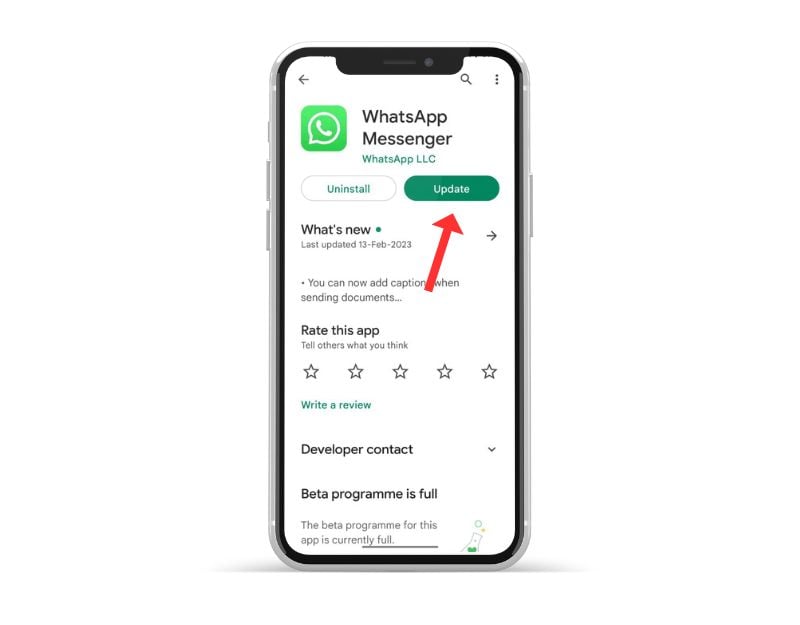
Warum: Kompatibilitätsprobleme oder Fehler in älteren Versionen verhindern das korrekte Anzeigen von Stickern.
So aktualisieren Sie:
- Android: Google Play Store > Profil > Apps verwalten und Gerät > verfügbare Updates > WhatsApp aktualisieren.
- iPhone: App Store > Profilbild > verfügbare Updates > WhatsApp > Update.
Hinweis: Aktivieren Sie automatische App-Updates, um künftige Probleme zu minimieren.
8. App deinstallieren und neu installieren (Backup vorher)
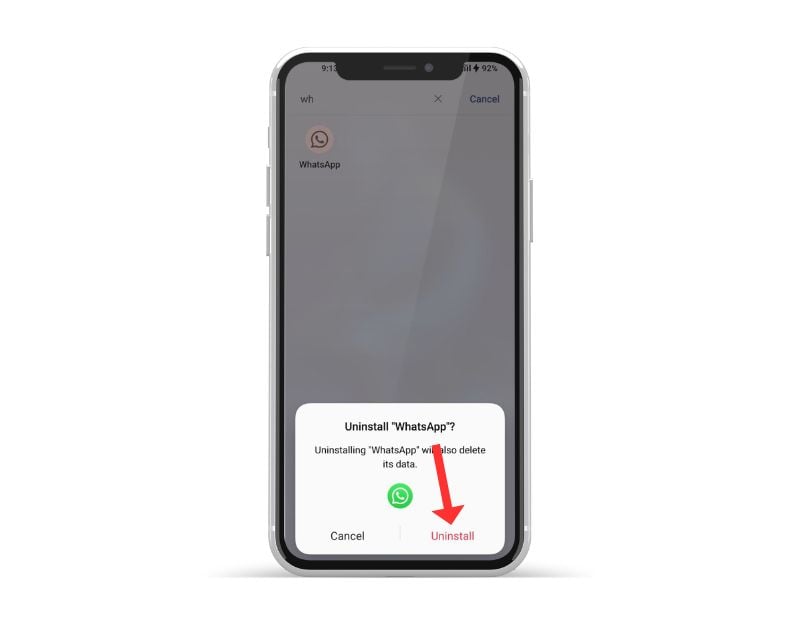
Wichtig: Sichern Sie unbedingt Ihre Chats und Medien, bevor Sie WhatsApp löschen.
Backup (Android):
- WhatsApp > Einstellungen > Chats > Chat-Backup > Sichern (Google Drive-Konto auswählen).
Backup (iPhone):
- WhatsApp > Einstellungen > Chats > Chat-Backup > Backup jetzt erstellen (iCloud).
Deinstallieren und neu installieren:
- App deinstallieren.
- Store öffnen, WhatsApp neu installieren.
- Beim Einrichten Konto verifizieren und Backup wiederherstellen.
Dann: Stickerpakete neu hinzufügen und prüfen.
9. Werkseinstellungen zurücksetzen (letzter Ausweg)
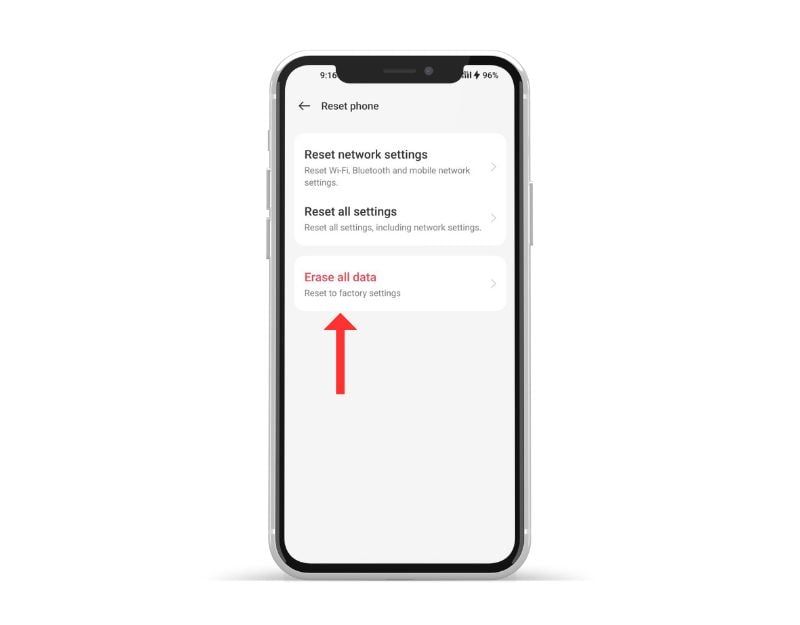
Beschreibung: Ein Factory Reset setzt das Gerät auf Werkseinstellungen zurück. Alle Daten gehen verloren, wenn kein Backup vorhanden ist.
Wann nutzen: Nur, wenn andere Maßnahmen fehlschlagen und ein Systemfehler vermutet wird.
Vorbereitung:
- Vollständiges Backup von Kontakten, Fotos und WhatsApp-Daten anlegen.
- Entfernen Sie gegebenenfalls SD-Karte oder physische Medien.
Danach: Gerät neu einrichten, WhatsApp installieren und Daten wiederherstellen.
Spezifische Hinweise für WhatsApp Web
- WhatsApp Web zeigt nur Sticker, die auf Ihrem Telefon installiert sind. Drittanbieter-Pakete werden nicht auf Web installiert.
- Wenn Sticker auf dem Telefon sichtbar sind, aber nicht in Web: Browser-Cache leeren und WhatsApp Web neu laden.
- Stellen Sie sicher, dass Ihr Telefon mit dem Internet verbunden bleibt, da Web-Anbindung davon abhängt.
Playbook: Schritt-für-Schritt für verschiedene Rollen
Für Endanwender (schnelles Vorgehen)
- Prüfen: Stickerpaket in “Meine Sticker”?
- Internet prüfen.
- WhatsApp beenden und neu öffnen.
- Falls weiterhin nicht sichtbar: Cache löschen (Android) oder App neu installieren (iPhone) nach Backup.
Für Power-User (tiefere Untersuchung)
- Prüfen der Berechtigungen für WhatsApp und Drittanbieter-Apps.
- Logiktest: Paket in einer anderen WhatsApp-Installation (anderes Gerät) testen.
- Android-Dateipfad prüfen: Internal storage > Android > media > com.whatsapp > WhatsApp > Media > WhatsApp Stickers
- Prüfung von App-Logs (falls Gerät gerootet oder Entwickleroptionen aktiviert) zur Fehleranalyse.
Für IT-Administratoren / Support-Teams
- Sammlung von Informationen: Gerätemodell, Android/iOS-Version, App-Version, Beschreibung des Fehlers, Screenshot.
- Remote-Check: Netzwerk- und Firewall-Policies prüfen, die App-Verbindungen blockieren könnten.
- Prüfen, ob ein MDM-Profil (Mobile Device Management) Berechtigungen einschränkt.
- Anleitung für Benutzer: Backup → Deinstall → Reinstall → Restore.
- Dokumentation: Falls viele Nutzer betroffen sind, Incident-Ticket mit reproduzierbaren Schritten anlegen.
Entscheidungsbaum zur schnellen Fehlersuche
flowchart TD
A[Sticker nicht sichtbar] --> B{Stickerpaket in WhatsApp?}
B -- Nein --> C[Füge Paket erneut hinzu]
B -- Ja --> D{Ist Internetverbindung stabil?}
D -- Nein --> E[Netzwerk prüfen / Router neu starten]
D -- Ja --> F{Ist WhatsApp aktuell?}
F -- Nein --> G[App aktualisieren]
F -- Ja --> H{Fehlt Berechtigung?}
H -- Ja --> I[Berechtigungen setzen]
H -- Nein --> J{Cache beschädigt oder App hängt?}
J -- Ja --> K[Cache leeren / App erzwingen / Gerät neu starten]
J -- Nein --> L{Wurde App neu installiert und Backup wiederhergestellt?}
L -- Nein --> M[Backup -> App deinstallieren -> neu installieren -> Backup wiederherstellen]
L -- Ja --> N[Letzter Ausweg: Werkseinstellungen]Testfälle und Akzeptanzkriterien
Ziel: Verifizieren, dass Stickerpakete wieder korrekt in WhatsApp angezeigt und versendet werden können.
Testfälle:
- Stickerpaket hinzufügen (Drittanbieter) → Erwartung: Paket erscheint unter “Meine Sticker” und Sticker lassen sich senden.
- Sticker von empfangenem Chat öffnen → Erwartung: Sticker werden korrekt angezeigt und nicht als Platzhalter.
- WhatsApp Web öffnen bei vorhandenem Stickerpaket auf Telefon → Erwartung: Sticker erscheinen in der Web-Oberfläche.
- Gerät offline setzen und lokal gesendete Sticker prüfen → Erwartung: bereits heruntergeladene Sticker weiterhin verfügbar.
Akzeptanzkriterien:
- Stickerpaket ist sichtbar in “Meine Sticker”.
- Sticker lassen sich ohne Fehler versenden.
- Sticker werden auf dem Empfängergerät korrekt angezeigt (Cross-Device-Check).
Wann diese Lösungen nicht helfen (Gegenbeispiele)
- Defekte Stickerpakete: Wenn die Dateien des Stickerpakets selbst beschädigt sind, hilft ein Client-Reset nicht — Paket neu erstellen oder von anderer Quelle neu laden.
- Serverseitige Einschränkungen: Wenn WhatsApp serverseitig ein Feature einschränkt (z. B. temporärer Bug in der App-Version), bleibt nur Abwarten auf ein Update.
- Einschränkungen durch Unternehmensrichtlinien (MDM), die App-Funktionen beschränken.
Alternative Ansätze:
- Verwenden Sie ein anderes Stickerpaket aus einer alternativen Quelle.
- Exportieren/konvertieren Sie wichtige Sticker zu Bildern (PNG/WebP) und senden Sie sie direkt.
Mini-Methodik: Systematische Fehlersuche in 5 Schritten
- Reproduzieren: Problemstatus dokumentieren (Screenshot, Gerätedaten).
- Isolieren: Drittanbieter ausschließen, andere Stickerpakete testen.
- Prüfen: Berechtigungen, Netzwerk, App-Version.
- Repair: Cache löschen, App-Beenden, Update, Neuinstallation.
- Validieren: Testfälle durchlaufen und Ergebnisse dokumentieren.
Glossar – 1-Zeiler
- Stickerpaket: Sammlung von Stickerbildern, die WhatsApp als Einheit verwaltet.
- Cache: Temporäre Dateien, die App-Leistung verbessern, aber fehlerhaft werden können.
- Force Stop: Sofortiges Beenden einer App inklusive Hintergrundprozessen.
- Backup: Sicherung von Chats und Medien, meist in Google Drive oder iCloud.
Sicherheit, Datenschutz und lokale Hinweise
- Datenverlust vermeiden: Immer Backup erstellen, bevor Sie WhatsApp deinstallieren oder das Gerät zurücksetzen.
- Drittanbieter-Apps: Verwenden Sie nur vertrauenswürdige Quellen — Apps können Zugriff auf Ihre Medien verlangen.
- Lokale Besonderheiten (Deutschland/Europa): Bei Backup in Google Drive oder iCloud gelten die jeweiligen Datenschutzrichtlinien; prüfen Sie Unternehmensrichtlinien, falls beruflich genutzte Geräte betroffen sind.
FAQs
Warum fehlen Sticker nach einer Wiederherstellung aus Backup?
Wenn Sticker nach einer Wiederherstellung fehlen, liegt das meist daran, dass Drittanbieter-Sticker nicht in das WhatsApp-Backup aufgenommen werden. Lösung: Drittanbieter-App neu installieren und Stickerpakete wieder in WhatsApp importieren.
Werden Sticker in WhatsApp Web angezeigt?
WhatsApp Web zeigt nur Sticker, die auf Ihrem Telefon installiert sind. Drittanbieter-Sticker werden nicht auf Web gespeichert, können aber angezeigt werden, wenn Ihr Telefon die Verbindung hält.
Warum kann ich kein Drittanbieter-Stickerpaket hinzufügen?
Gründe können fehlende Berechtigungen, inkompatible App-Versionen oder ein fehlerhaftes Drittanbieter-App-Paket sein. Prüfen Sie Berechtigungen, aktualisieren Sie Apps und probieren Sie eine andere Drittanbieter-App.
Wie speichere ich Sticker in meiner Galerie?
WhatsApp bietet keine native Exportfunktion. Auf Android befinden sich Sticker temporär unter Internal storage > Android > media > com.whatsapp > WhatsApp > Media > WhatsApp Stickers. Alternativ: Screenshot machen und zuschneiden.
Wie teile ich ein Stickerpaket mit Freunden?
Öffnen Sie die Sticker-Sektion in WhatsApp > + > Öffnen Sie das gewünschte Paket > Teilen-Icon oben rechts > Kontakt auswählen. Drittanbieter-Pakete müssen ggf. in der Drittanbieter-App exportiert werden.
Abschluss und Zusammenfassung
- Meist ist die Ursache für nicht angezeigte Sticker eine fehlende Registrierung des Stickerpakets, eine instabile Internetverbindung oder fehlende Berechtigungen.
- Beginnen Sie mit einfachen Schritten: Paket prüfen, Internet, Neustart, Cache löschen, Update. Nur bei Bedarf App neu installieren oder Werkseinstellungen.
- Für Support-Fälle: Erfassen Sie Gerätedaten, App-Version und reproduzierbare Schritte, bevor Sie tiefer in Analyse oder Rücksetzmaßnahmen gehen.
Wichtig: Bevor Sie drastische Maßnahmen ergreifen (Deinstallation, Factory Reset), erstellen Sie ein vollständiges Backup.
Zusammenfassung in drei Punkten:
- Prüfen Sie zuerst “Meine Sticker” und die Internetverbindung.
- Leeren Sie den Cache oder aktualisieren Sie WhatsApp; installieren Sie ggf. neu nach Backup.
- Nutzen Sie die Playbook-Checklisten für unterschiedliche Benutzerrollen.
Wenn Sie möchten, können Sie unten im Kommentarbereich schreiben, welches Gerät und welche App-Version Sie verwenden. Ich helfe gern mit gezielten Schritten.
Ähnliche Materialien

Podman auf Debian 11 installieren und nutzen
Apt-Pinning: Kurze Einführung für Debian

FSR 4 in jedem Spiel mit OptiScaler
DansGuardian + Squid (NTLM) auf Debian Etch installieren

App-Installationsfehler auf SD-Karte (Error -18) beheben
